Viivaprosessi.Exe mitä poistomenetelmiin tarvitaan
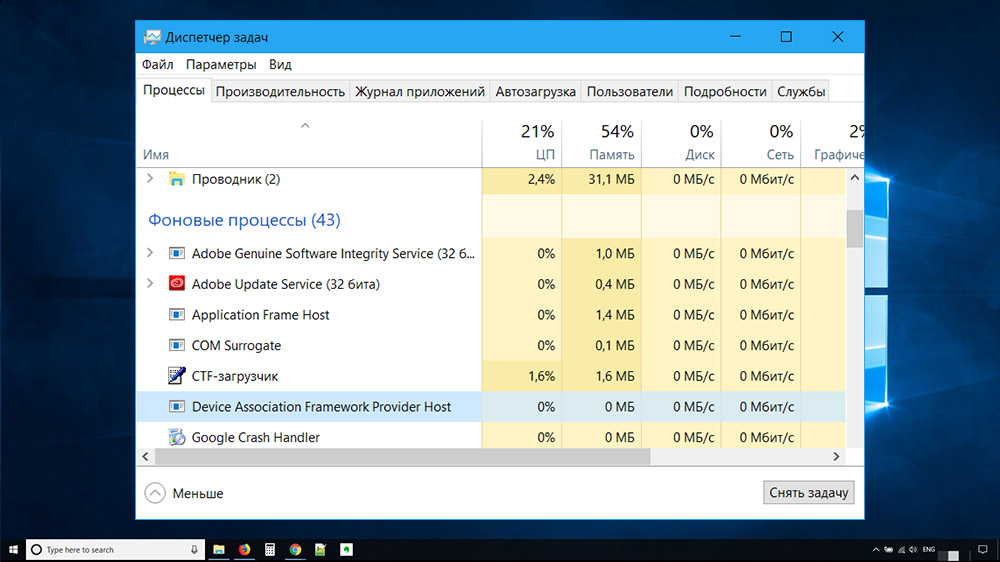
- 3196
- 411
- Tyler Kozey
Laite tarjoaa isäntä (dashhost.exe)- Prosessi, jolla on ainutlaatuisin infrastruktuuri muun muassa Windows-prosessien joukossa, ja suorittaa vastuullisen toiminnon järjestelmän langattomien ja johtimien koordinoimiseksi. Prosessi sisältyy virallisen paketin joukkoon, jossa on tarvittavat komponentit Windows -version 8 ja 10 oikealle toiminnalle.
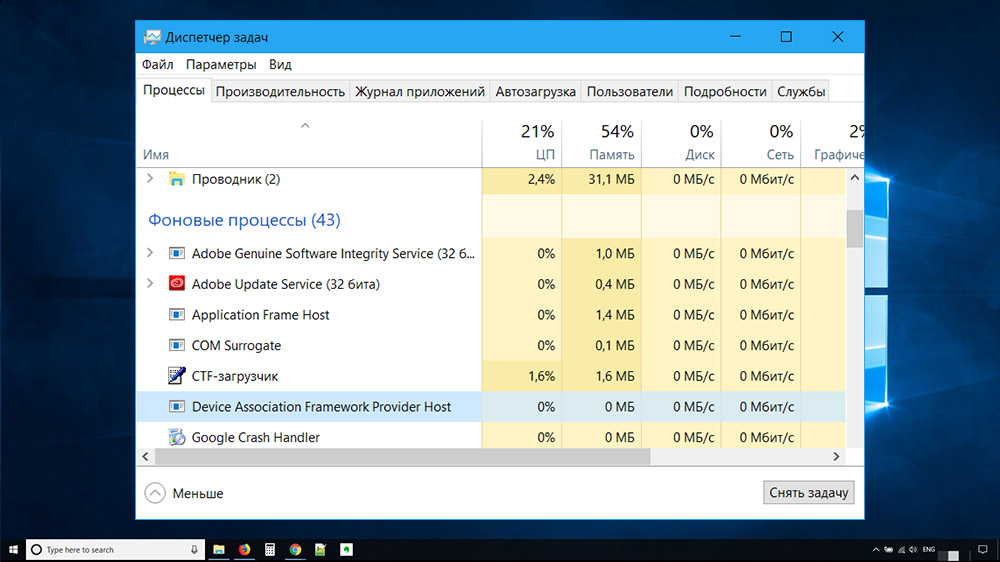
Miksi tehtävänhallinnassa on useita kopioita viivoista.Exe
Dashhost -prosessiinfrastruktuuri suorittaa asianmukaisesti langallisten ja langattomien laitteiden konjugointi- ja sosiaalisuus- ja langattomien laitteiden kanssa.Exe. Algoritmi suorittaa verkkoon kytkettyjen laitteiden havaitsemislaitteiden toiminnon, asentamalla ne ja johtamalla yhteys PC -asiakasohjelmaan, ikään kuin ne olisi kiinnitetty väylälle.
Käytännössä viivaprosessi.EXE voi esitellä tavallisia käyttäjiä hämmästyttäessä itselleen kopiointia jokaiselle verkkoon kytkettyyn laitteeseen, joka näkee Windows -käyttöjärjestelmän. Laiteyhdistysten kehystoimittaja -isäntä on prosessi, joka moninkertaistuu asennettaessa jokaista laitetta tietokoneeseen, ja se havaitaan myös täydellisesti Windows -tehtävässä. Tämä on tämän käyttöjärjestelmän rakenne. Prosessia tarvitaan välttämättä koko järjestelmän riittävään toimintaan.
Miksi CP: n korkea kuorma on
Käyttäjät, jotka välittävät järjestelmän laadusta ja sen nopeudesta.Exe heti suuri joukko laiteyhdistysprosesseja, vaikutti huomattavasti CP: n lastaukseen tietokoneilleen. Loppujen lopuksi he alkoivat syödä leijonan osuutta järjestelmän resursseista. Kojelauta.Exe alkoi tuottaa enemmän ja enemmän uusia prosesseja ja otti yli puolet ominaisuuksistaan keskusprosessorilta. Laiteyhdistyskehys on tarjoajan isännän tavanomainen prosessi, erittäin kevyt (RAM-muistin alle 10 mb), joka ei vaadi enemmän kuin 1-2% kuormitusta CPU: lle (PC-ominaisuudet).
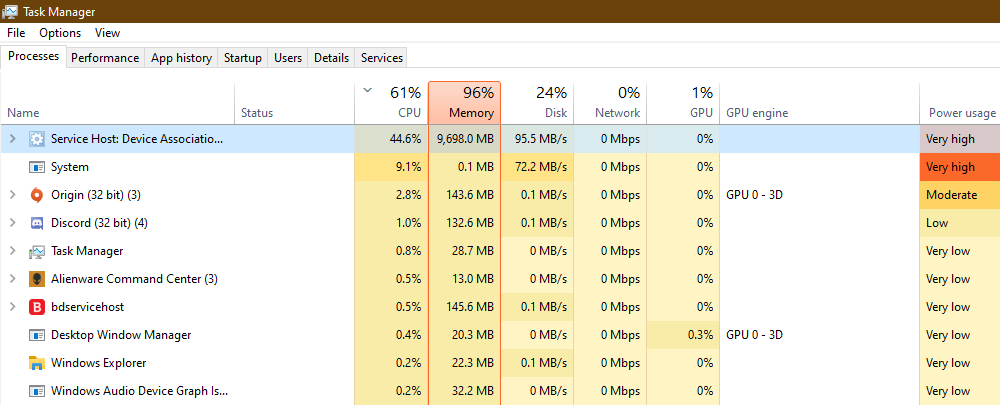
Palvelun enemmän prosessien kulutus on merkki siitä, että sinun on kiinnitettävä huomiota seuraaviin 3 skenaarioon:
- Ongelma on itse laitteessa, joka on kytketty.
- Kojelauta.Exe voin epäonnistua - ongelma ratkaistaan uudelleenkäynnistyksen avulla.
- Virukset ja troijalaiset voisivat teeskennellä olevansa todelliset laiteyhdistyskehyksen prosessit ja moninkertaistuvat, mikä puolestaan aiheutti CP: n lastauskengät. Mutta rehellisesti sanottuna tämä on harvinainen ilmiö. Todennäköisesti hyppyjä voi johtua vanhentuneista laitteiden kuljettajista, jotka olivat kytkettyjä. Tällaisia vaikeuksia ilmenee yleensä Windows 10 -käyttäjissä tämän käyttöjärjestelmän ongelmien vuoksi ajoissa päivityslaitteiden ohjaimet.
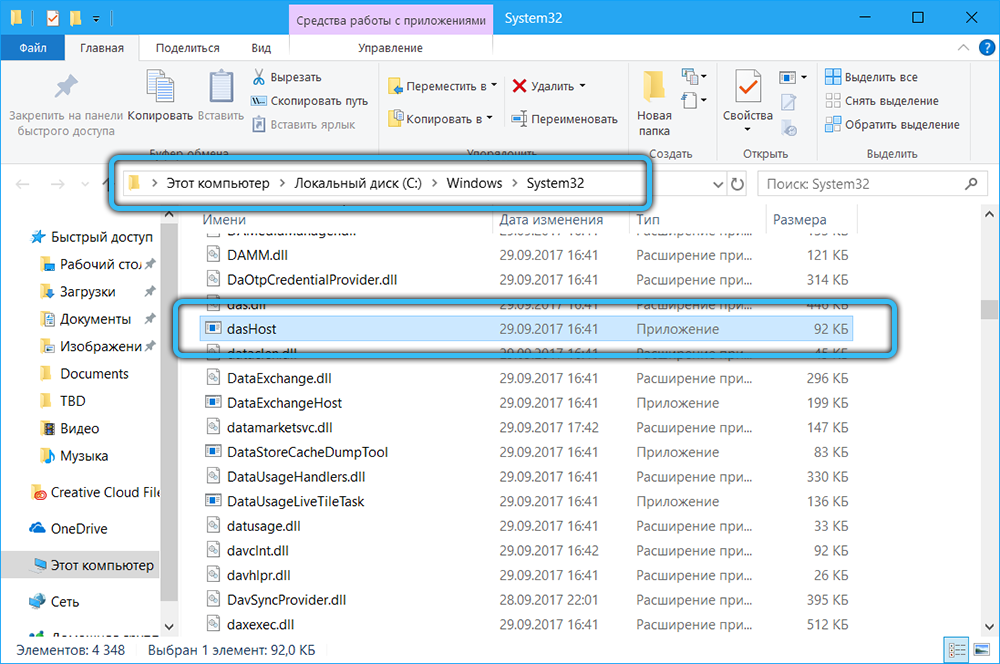
On epämiellyttävää tunnistaa se tosiasia, että käyttöjärjestelmässä on automaattiset työkalut tarjoajan isännän aiheuttaman ongelman tunnistamiseksi ja prosessorin kuormituksen kriittisen lisääminen on epämiellyttävää.
Tarvitseeko sinun sammuttaa viiva.Exe ongelmista
Viiva.ExE: llä ei ole järkeä irrottaa. Kun ohjelma sammuu, tietokoneesi alkaa ristiriidassa suuren määrän yhteyksien kanssa ulkoisten laitteiden luokasta. Lisäksi tällainen strategia voi aiheuttaa merkittävää haittaa Windows -käyttöjärjestelmään.
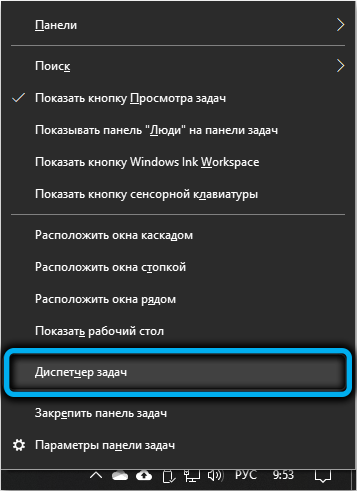
Virheellinen verkkoisäntälaiteyhdistyskehys voidaan väliaikaisesti keskeyttää tehtävän lähettäjän (Ctrl + Shift + ESC) kautta. Tällainen toiminta ei todennäköisesti aiheuta mitään haittaa käyttöjärjestelmään, koska Windows aloittaa tämän isännän uudelleen jonkin ajan kuluttua, mutta jos näin ei tapahdu, järjestelmä on suositeltavaa käynnistää uudelleen uudelleen. Tällä tavoin on suositeltavaa käyttää vain, jos prosessorin harppaukset ovat sietämättömiä.
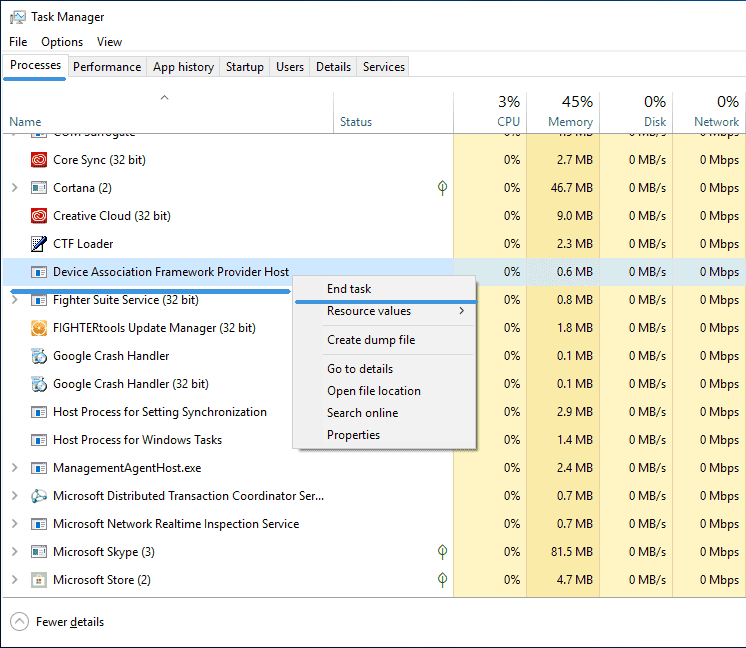
Kehyksen uudelleenlataaminen auttaa ratkaisemaan nopeasti toimintahäiriön ongelman, joka aiheutti prosessorin suorituskyvyn. Jos ongelma on vakavampi, kilpailut palaavat hyvin pian. Ja tämä menetelmä ei auta.
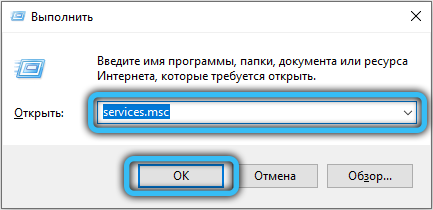
Tässä tapauksessa on tehokkaampi menetelmä. Sinun on yritettävä käynnistää Device Association Framework -palveluntarjoajan isäntä Device Manager -ikkunasta. Tätä varten sinun on avattava ikkuna yhdistelmällä (Win+ R), kirjoita ja löydä palveluita.MSC, ja paina sitten Enter. Lisäksi "Service" -valintaikkunassa "Laiteyhdistyskehys". Kun napsauta ohjelmaa oikealla hiiren painikkeella ja valitse "Suorita uudelleen".
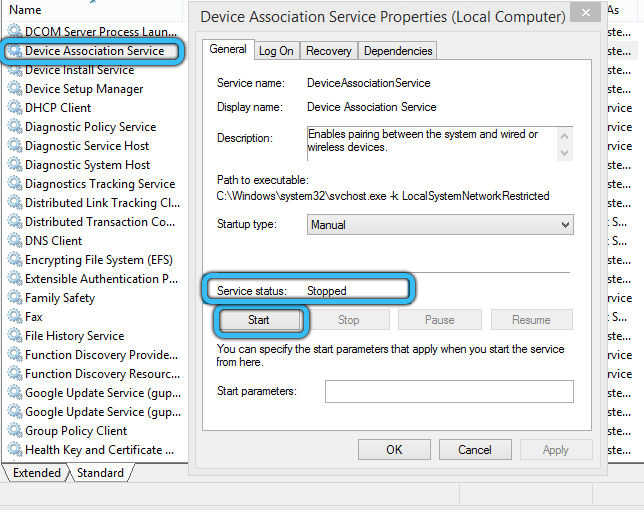
Mitä muita tapoja on
Dashostin aiheuttama suorituskyvyn ongelma.Exe, sitä ei voida ratkaista, koska se ei voi välittömästi määrittää käyttöjärjestelmän purkamisen syytä. Jos edellinen menetelmä prosessin käynnistämisellä uudelleen laitteenhallinnan kautta ei auta, on mahdollista kokeilla useita seuraavia toimenpiteitä, jotka on suoritettava tiukassa järjestyksessä.
Käytä Windows Update Centeriä
Tähän päivään mennessä käyttäjät kohtaavat useimmiten suorituskyvyn hyppyjä siitä, että laitteen ohjaimet ovat vanhentuneita. Siksi aloittelijoille on tarpeen asettaa tarvittavien kuljettajien uusimmat versiot. Sinun on myös varmistettava, että jokainen ulkopuolelta kytketty laite on päällä ja toimintakunnossa.
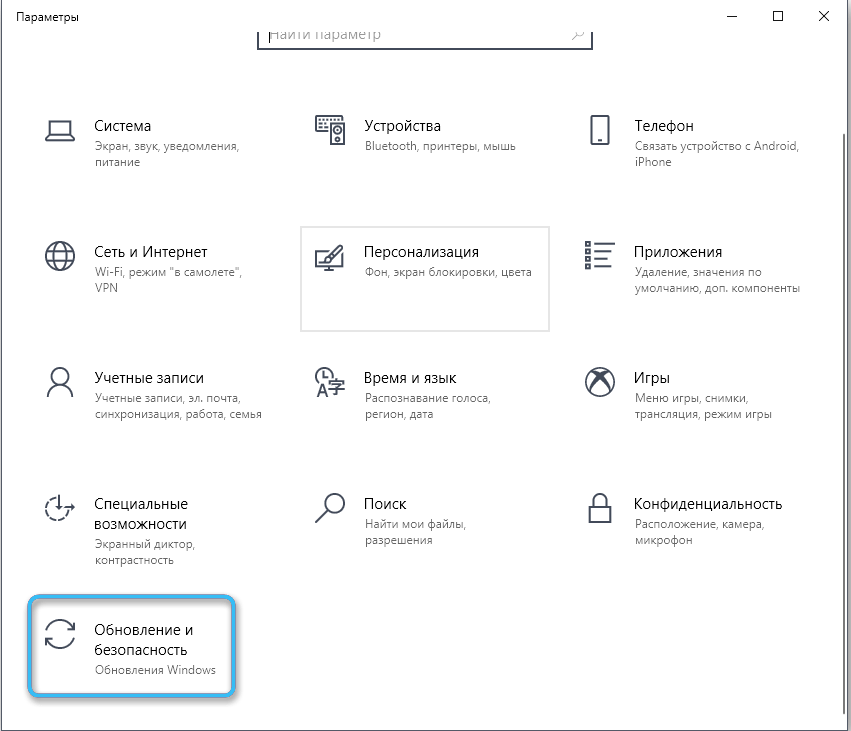
Aluksi, kun haluat aloittaa kuljettajien uusinnan, käytä Windows Update Centeriä. Paina Win+ R ja sitten "Etsi" Line "Enter" Controlpäivitys "napsauta" Enter ". Päivityskeskus avataan.
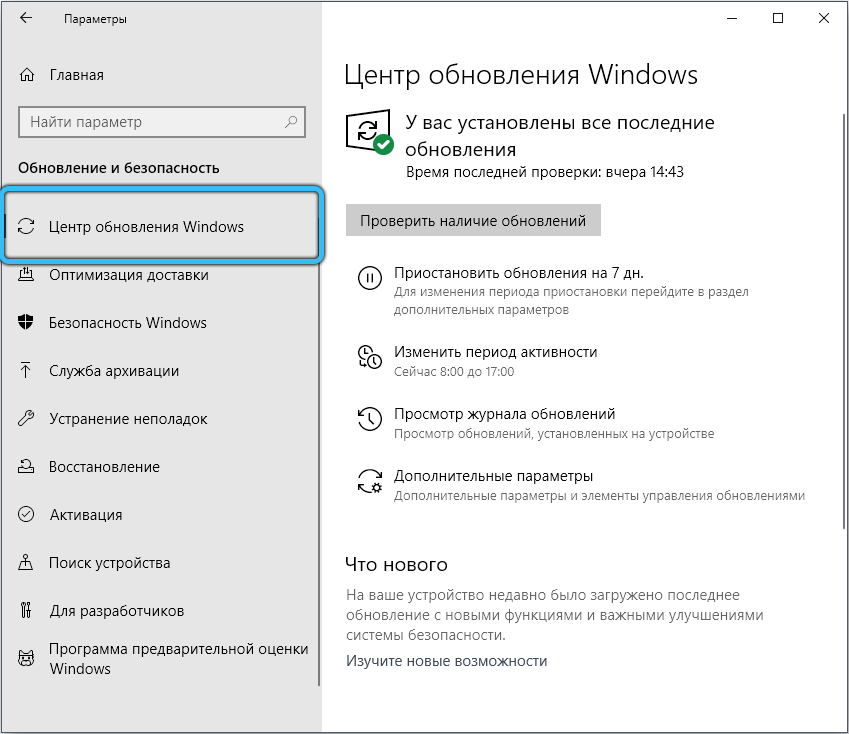
Tarkista päivitykset
Sinun on käytettävä toimintoa "tarkista päivitykset". Sinun tulisi valita tarvittavat päivitykset, jos ne ovat. Asenna ja käytä niitä käyttöjärjestelmään. Asennuksen jälkeen sinun on käynnistettävä järjestelmä uudelleen. Siirry jälleen päivityskeskukseen ja varmista, että järjestelmä on onnistuneesti päivittänyt.
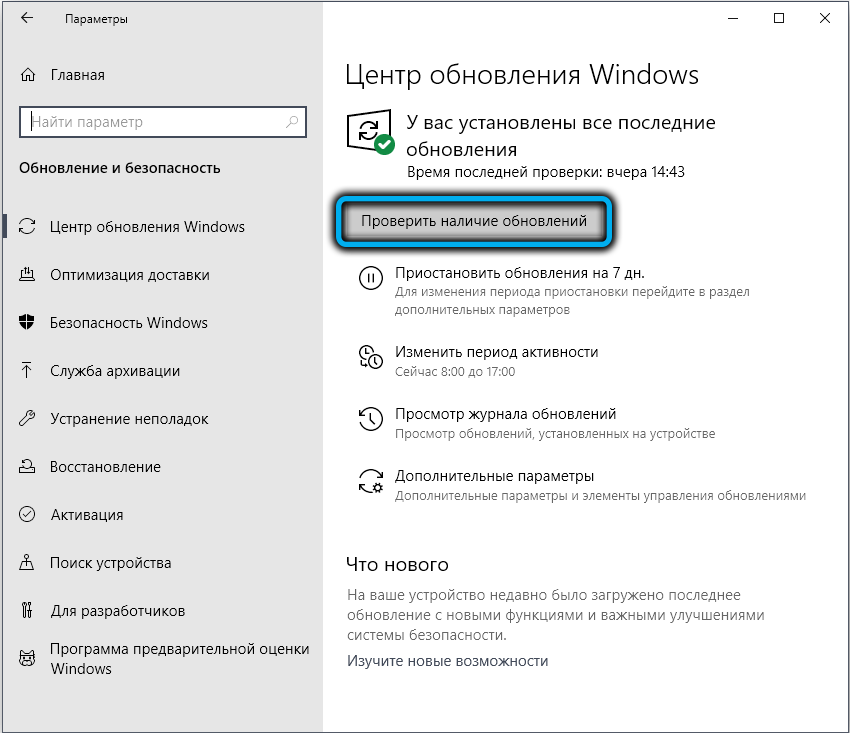
On vielä 2 tapaa, jotka voidaan tarvittaessa suorittaa helposti:
- Päivitä laitteen lähettäjän ohjaimet, joita korostetaan keltaisella kyselymerkillä;
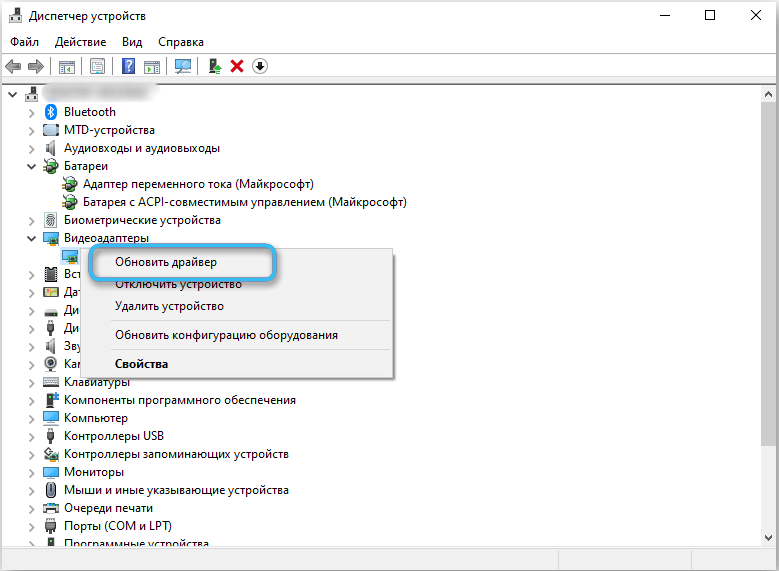
- Käynnistä Windows Defender tai virustentorjuntaohjelma ja skannaa käyttöjärjestelmä haittaohjelmille.
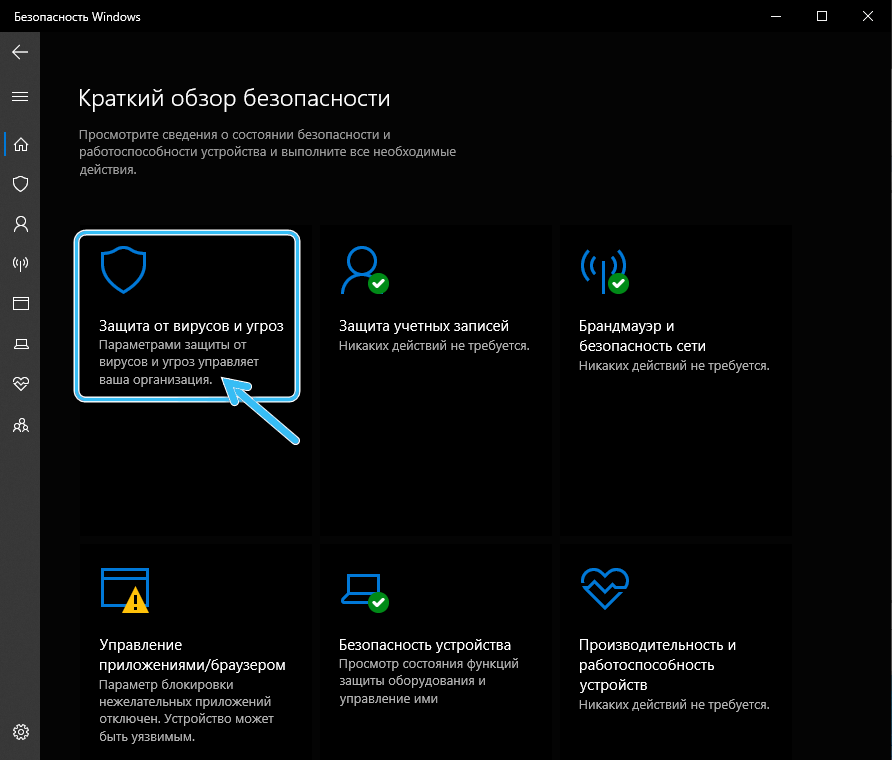
Toivomme, että artikkelimme avulla olet löytänyt vastauksia kysymyksiisi. Jos sinulla on kuitenkin ongelmia, jotka liittyvät viivaprosessiin.Exe, he eivät päättäneet itse, kirjoittavat siitä kommentteihin.

